Trong quá trình xử lý bảng tính trên Excel, bạn sẽ không ít lần gặp phải tình huống các dòng thông tin xuất hiện lặp lại do lỗi nhập liệu hoặc copy – paste không kiểm soát. Những lỗi tưởng chừng nhỏ này lại dễ khiến số liệu tổng hợp trở nên sai lệch, gây ảnh hưởng lớn đến báo cáo. Đừng lo lắng, bài viết dưới đây sẽ hướng dẫn bạn 5 phương pháp lọc và đánh dấu dữ liệu trùng trong Excel hiệu quả và đơn giản, giúp bạn làm sạch dữ liệu một cách nhanh chóng.
Tóm tắt nội dung
Xóa dữ liệu lặp bằng Remove Duplicates
Trong Microsoft Excel, tính năng Remove Duplicates được tích hợp sẵn từ các phiên bản cũ cho đến hiện tại, giúp người dùng nhanh chóng loại bỏ các dòng trùng nhau mà không cần viết công thức hay sử dụng công cụ ngoài.
Các bước thực hiện:
Bước 1: Bôi đen vùng chứa thông tin bạn muốn xử lý. Truy cập tab Data, chọn Remove Duplicates trong mục Data Tools.
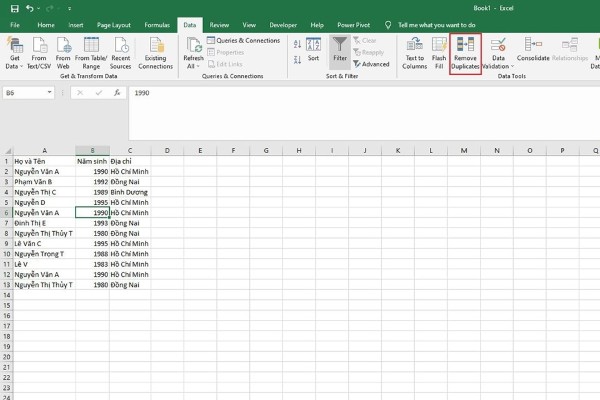
Bước 2: Hộp thoại hiện ra. Nếu bảng bạn có tiêu đề cột, hãy đánh dấu vào ô My data has headers. Chọn toàn bộ cột cần lọc hoặc chỉ định cột cụ thể.
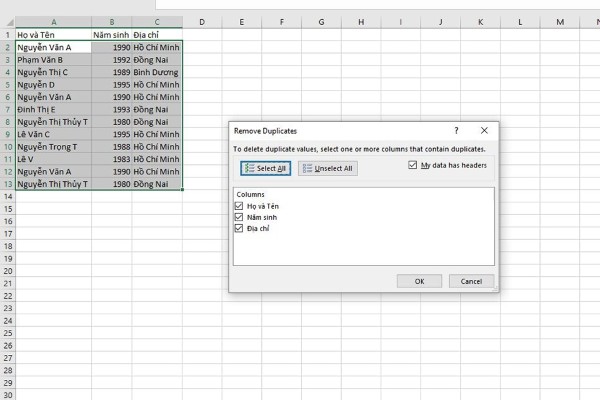
Bước 3: Nhấn OK. Excel sẽ tự động xóa các hàng lặp và thông báo số lượng giá trị bị loại bỏ cũng như số dòng duy nhất còn lại.
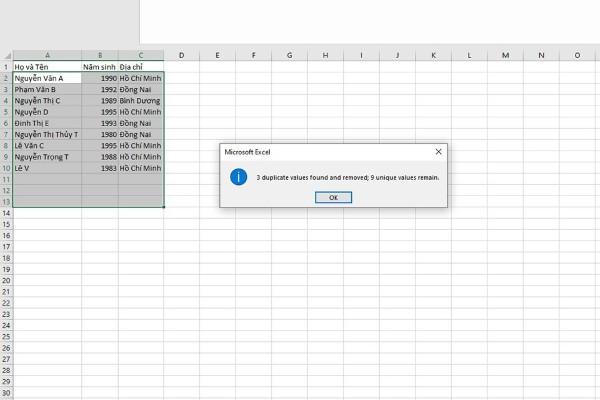
Đây là giải pháp đơn giản, nhanh chóng và phù hợp khi bạn cần loại bỏ trùng lặp trên toàn bộ dữ liệu trong một lần thao tác.
Đánh dấu dữ liệu trùng trong Excel bằng Conditional Formatting
Nếu bạn muốn quan sát kỹ thông tin nào bị trùng mà không muốn xóa ngay lập tức, thì công cụ Conditional Formatting là lựa chọn thích hợp để đánh dấu dữ liệu trùng trong Excel một cách trực quan bằng màu sắc nổi bật.
Hướng dẫn thao tác:
Bước 1: Chọn vùng dữ liệu cần kiểm tra. Tại tab Home, mục Styles, chọn Conditional Formatting → Highlight Cells Rules → Duplicate Values.
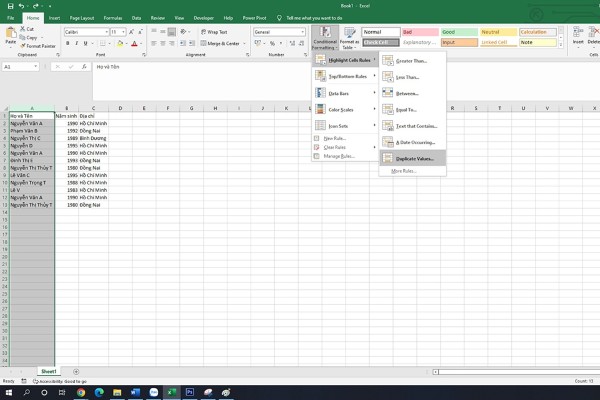
Bước 2: Cửa sổ mới xuất hiện, tại ô đầu tiên bạn chọn Duplicate để làm nổi bật các dòng lặp. Nếu muốn tô đậm các giá trị duy nhất, chọn Unique.
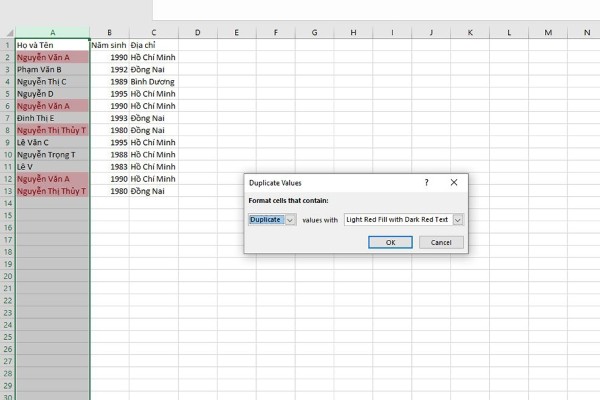
Bước 3: Lựa chọn định dạng màu (ví dụ: nền đỏ nhạt, chữ đỏ đậm) rồi nhấn OK.
Kết quả là những dòng trùng sẽ được tô màu giúp bạn dễ dàng kiểm tra bằng mắt trước khi quyết định xử lý tiếp.
Lọc dữ liệu trùng bằng Advanced Filter
Một cách khác để xử lý trùng lặp mà không xóa dữ liệu gốc là dùng Advanced Filter, một tính năng cao cấp hơn bộ lọc thông thường, giúp giữ nguyên dữ liệu gốc và chỉ hiển thị thông tin bạn cần.
Thao tác như sau:
Bước 1: Chọn phạm vi dữ liệu, vào tab Data, mục Sort & Filter, nhấn Advanced.
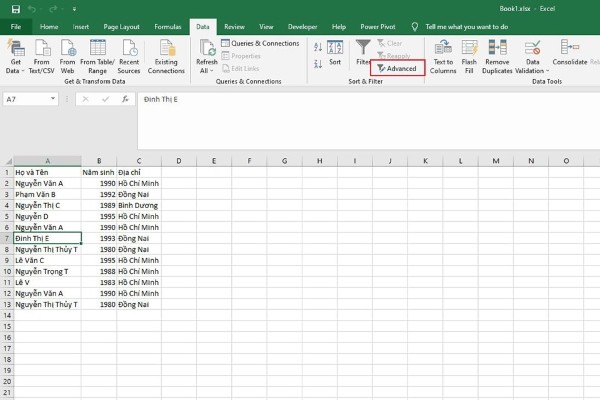
Bước 2: Trong cửa sổ mới, nếu bạn muốn lọc tại chỗ, chọn Filter the list, in-place. Nếu muốn sao chép kết quả sang vị trí khác, chọn Copy to another location và xác định vùng đích.
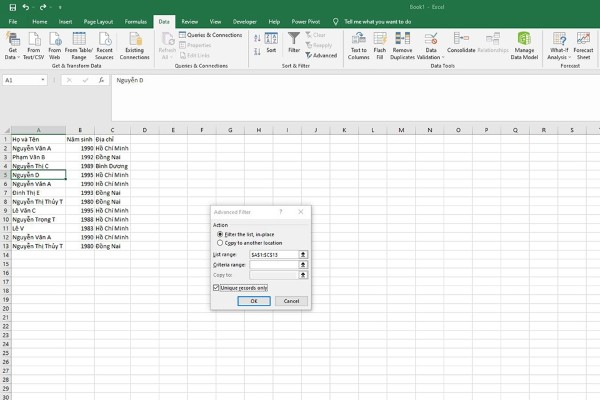
Bước 3: Tick vào ô Unique records only để lọc ra các dòng duy nhất (loại bỏ lặp).
Bước 4: Nhấn OK để xem kết quả.
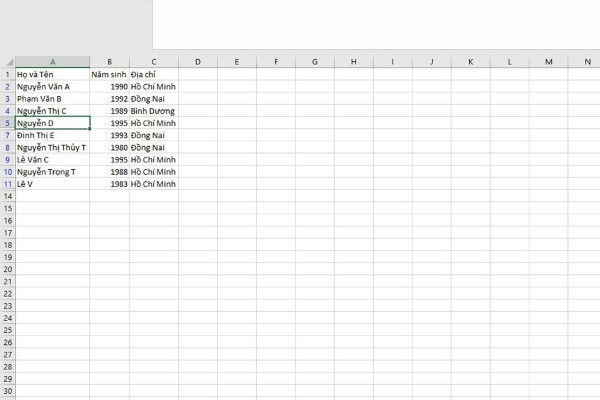
Tính năng này phù hợp khi bạn muốn tìm dữ liệu trùng trong Excel nhưng vẫn giữ nguyên bảng gốc để đối chiếu sau này.
Thống kê dữ liệu lặp bằng Pivot Table
Pivot Table là công cụ mạnh mẽ để phân tích dữ liệu trong Excel. Không chỉ hỗ trợ tính toán, thống kê, Pivot Table còn có thể giúp bạn tô màu dữ liệu trùng trong Excel một cách gián tiếp thông qua việc đếm số lần xuất hiện.
Cách thực hiện:
Bước 1: Chọn vùng thông tin cần xử lý, vào tab Insert → Pivot Table. Chọn nơi bạn muốn đặt bảng thống kê (trong sheet hiện tại hoặc sheet mới).
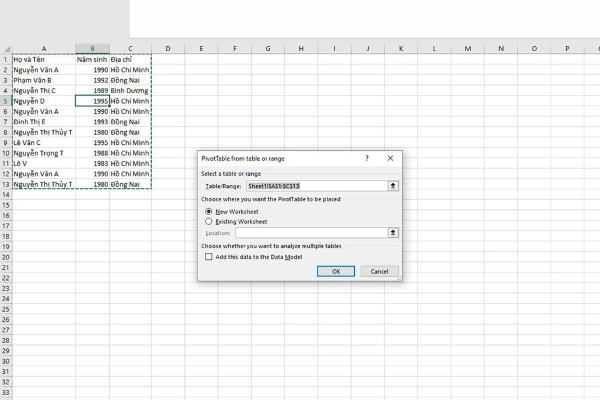
Bước 2: Trong PivotTable Fields, kéo cột bạn muốn phân tích vào ô Rows. Kéo lại cột đó vào ô Values, sau đó chọn Value Field Settings → Count.
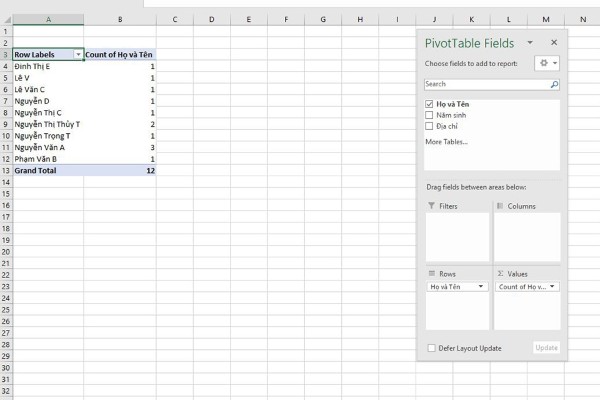
Bước 3: Bảng sẽ hiển thị số lần xuất hiện của từng giá trị. Những dòng có số lớn hơn 1 là thông tin bị lặp.
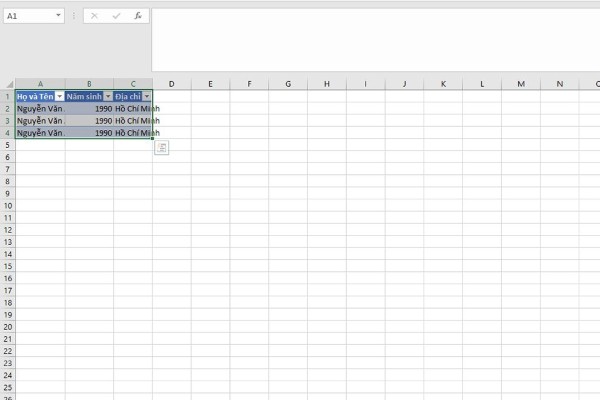
Bước 4: Nhấn đúp vào số đếm lớn hơn 1 (ví dụ 3), Excel sẽ mở một sheet mới liệt kê chi tiết những dòng trùng.
Phương pháp này giúp bạn vừa thống kê nhanh, vừa kiểm tra chi tiết mà không can thiệp vào dữ liệu gốc.
Sử dụng công thức để nhận diện dữ liệu trùng
Khi bạn cần so sánh dữ liệu ở hai bảng tính hoặc hai sheet khác nhau, thì các cách lọc trên không đủ linh hoạt. Lúc này, bạn cần đến sự trợ giúp của công thức Excel để hàm lấy dữ liệu trùng nhau trong Excel giữa các vùng.
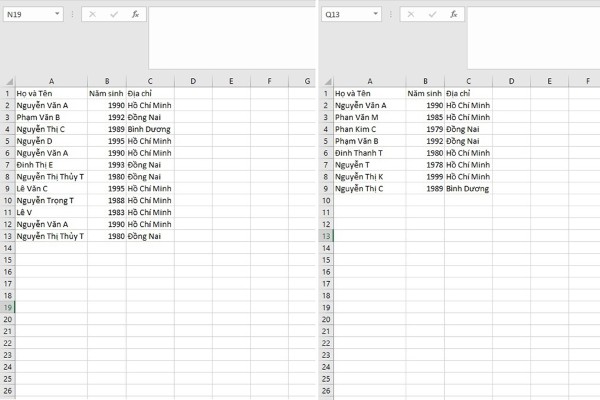
Ví dụ cụ thể:
Giả sử bạn có 2 danh sách chứa cột “Họ và Tên” ở hai sheet. Bạn muốn xác định ai là người xuất hiện ở cả hai danh sách.
Bước 1: Thêm một cột phụ đặt tên “Kiểm Tra” ở danh sách thứ hai.
Bước 2: Nhập công thức tại ô C2:=IF(ISNA(VLOOKUP(A2,Sheet1!A:A,1,0)),”Unique”,”Duplicate”)
Bước 3: Sao chép công thức cho toàn bộ cột. Những giá trị trùng sẽ hiển thị là Duplicate, còn lại sẽ hiện Unique.

Cách này đặc biệt hữu ích trong trường hợp cần so sánh dữ liệu khách hàng, mã sản phẩm, danh sách nhân sự,… từ nhiều nguồn khác nhau.
Bonus: Hàm lọc giá trị duy nhất trong Excel
Ngoài việc lọc và đánh dấu dữ liệu trùng trong Excel, bạn có thể chỉ lấy ra những thông tin không bị trùng bằng hàm lọc dữ liệu không trùng nhau trong Excel. Từ phiên bản Excel 365, bạn có thể dùng hàm UNIQUE để làm điều này: =UNIQUE(A2:A100)
Hàm này sẽ xuất ra danh sách không lặp từ cột A2 đến A100. Rất hữu ích khi bạn cần thống kê khách hàng không trùng hoặc mã sản phẩm duy nhất.
Tổng kết
Như vậy, chúng ta đã cùng nhau điểm qua 5 phương pháp đánh dấu dữ liệu trùng trong Excel cực kỳ hiệu quả. Việc nắm vững các kỹ thuật này không chỉ giúp bạn làm việc chuyên nghiệp hơn mà còn đảm bảo dữ liệu chính xác tuyệt đối. Nếu bạn biết thêm mẹo nào khác để xử lý trùng lặp, hãy chia sẻ cùng chúng tôi ở phần bình luận. Chúc bạn thành công với các bảng tính của mình!
Xem thêm:




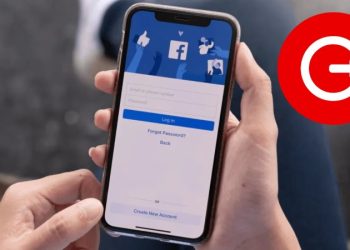


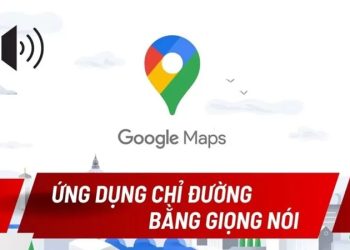





Email của bạn sẽ không được hiển thị công khai. Các trường bắt buộc được đánh dấu *
Tạo bình luận mới